Android で最も一般的な 20 の問題とその解決方法のまとめ

Android スマートフォンで発生する一般的な問題と、それらを修正する最も簡単な方法をまとめています。問題の解決策には、Android のエラーや一般的なエラーの解決が含まれています。
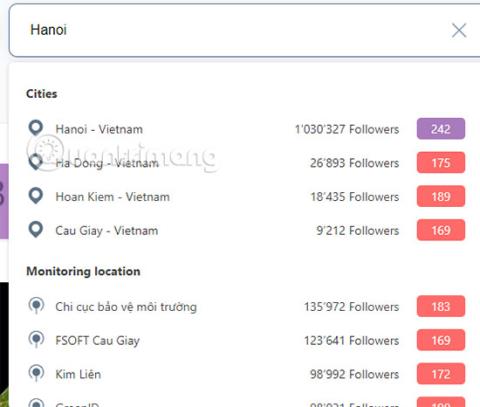
大気汚染のレベルは、さまざまな監視ステーションで測定される大気質指数によって評価されます。 Airvisual は、直感的で使いやすい大気汚染レベルを測定するユーティリティの 1 つであり、他の大気質の測定をサポートするアプリケーションや Web サイトも多数あります。空気質測定ツールは、空気中のPM2.5微粉塵濃度がどの程度に達しているかを示すインジケーターに関するすべての詳細情報を明確に表示します。特に、測定ツールには、空気測定指数の異なるレベルごとにアドバイスや警告の内容も含まれています。以下の記事では、空気の質と環境汚染を測定するためのいくつかのツールを読者に紹介します。
空気指数の測定方法
iqair.comにアクセスします。ウェブサイトはあなたのおおよその位置を自動的に検出し、そこの空気の質を表示します。
特定の場所の空気の質を確認したい場合は、大気の質を確認したい場所を入力します。場所の名前はアクセントなしで入力することに注意してください。場所が見つからない場合は、すぐに書き込んでください。たとえば、ハノイは「hanoi」、ディストリクト ムオイは「quan muoi」と書く必要があります。
詳細については、airvisual.com にアクセスしてください。検索結果には追加の地区が表示される場合があります。最も近い地区をクリックして確認してください。

その直後にエア結果が表示され、確認することができます。大気汚染指数、警報レベルを含む...右側には、霧、雨、気温、湿度などの気象現象を含む気象情報が表示されます。

下にスクロールすると、今後 5 日間のその都市の汚染レベルが表示されます。以下は気象情報と時間ごとの汚染指標です。
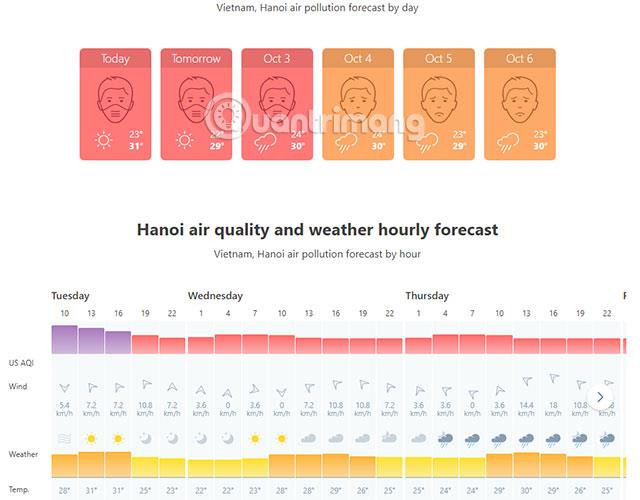
下部には、1時間ごとに更新される地域別の航空情報が表示されますので、ご確認ください。左側のグラフは時間ごとの大気汚染指数、右側は市内で最も汚染されている地域のリストです。
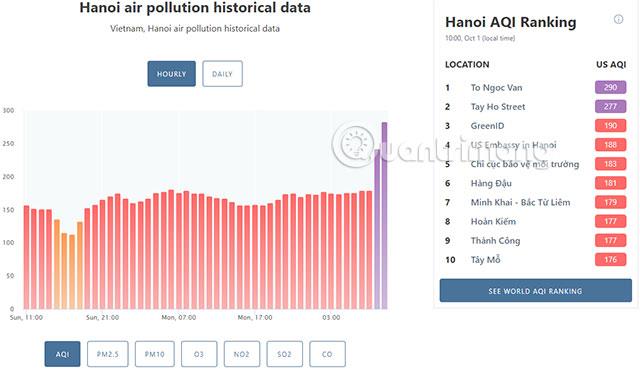
現在、空気をきれいにする最も評価の高い空気清浄機をいくつか紹介します。
Envisoft アプリケーションは、大気指数と環境汚染レベルを測定するために環境省によって研究され、人々に導入されました。すべてのデータ ソースは、総局が管理する継続的自動大気環境監視ステーションおよび州および市の天然資源環境局が管理するステーションから取得されています。
ステップ1:
以下のリンクから Envisoft アプリケーションをダウンロードし、電話にインストールします。次に、いくつかの監視ステーションの場所で大気質を測定するマップが表示されます。
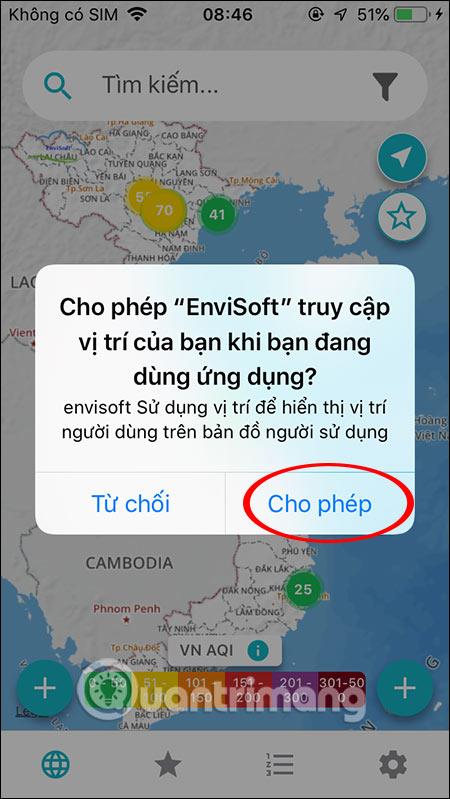
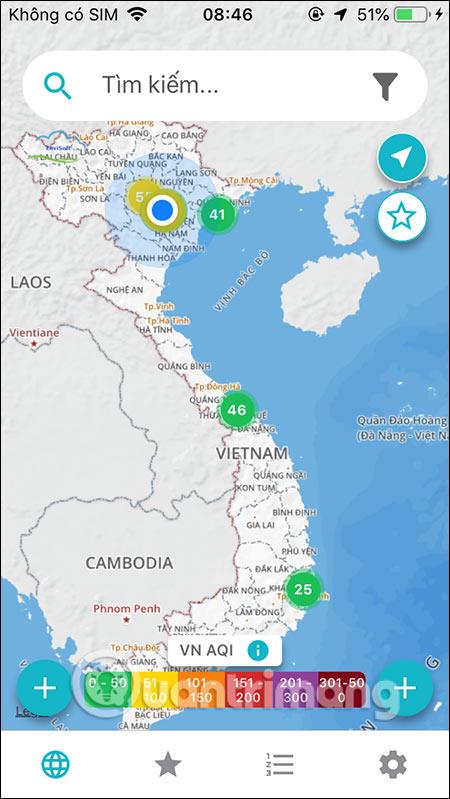
ステップ2:
特定の監視ステーションをクリックすると、監視ステーションの名前と、その場所で測定された大気品質 (AQI) が表示されます。大気指数測定ステーションの各場所では、異なる大気質の結果が得られる可能性があります。品質は、さまざまな色とさまざまなインデックスによって示されます。


ステップ 3:
さまざまな場所のメトリクスをすばやく表示するには、画面の下部にあるリスト アイコンをクリックします。これで、さまざまな州のすべての監視ステーションの大気質の結果をすべて確認できるようになります。場所をクリックすると詳細なコンテンツが表示されます。
このインターフェイスでは、空気品質指数に基づいて一般部門からの追加の推奨事項がいくつか表示されます。
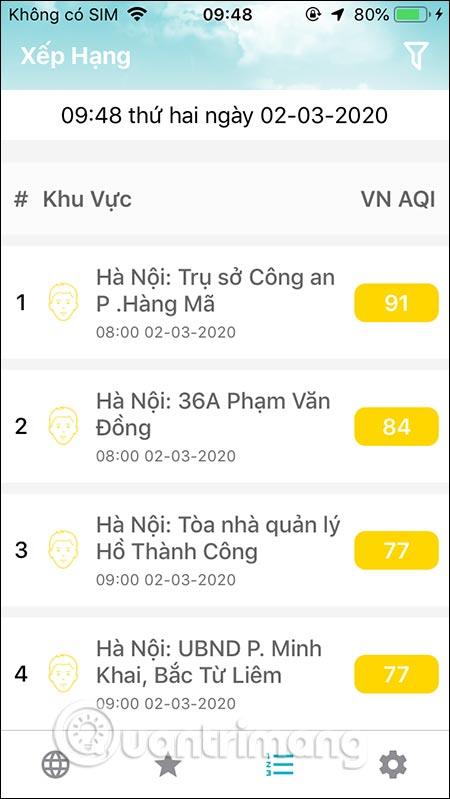

以下は過去の測定データの履歴です。
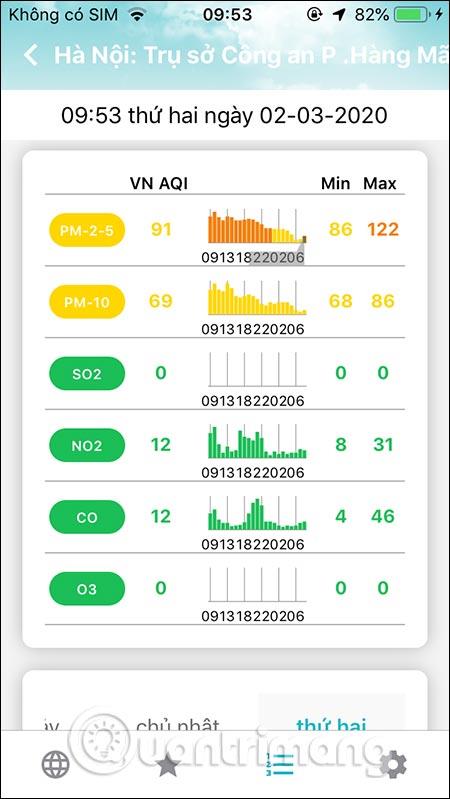
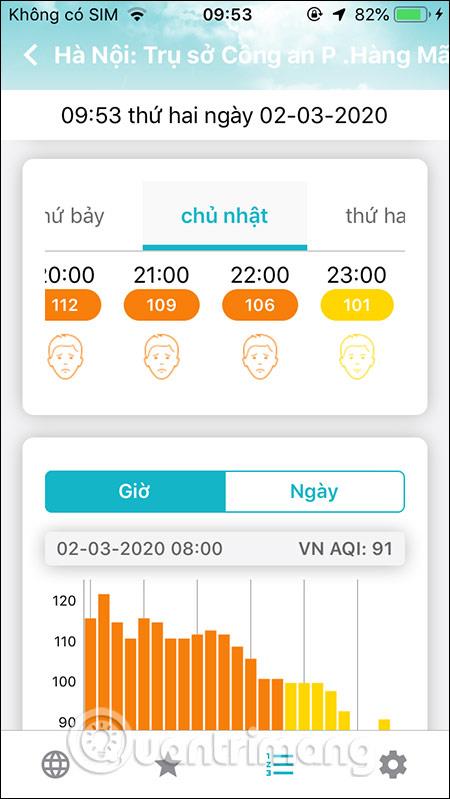
ステップ 4:
さらに、さまざまな AQI インデックス レベルに関する情報も確認できます。インターフェイスで、下のVN AQI バーをクリックして表示します。
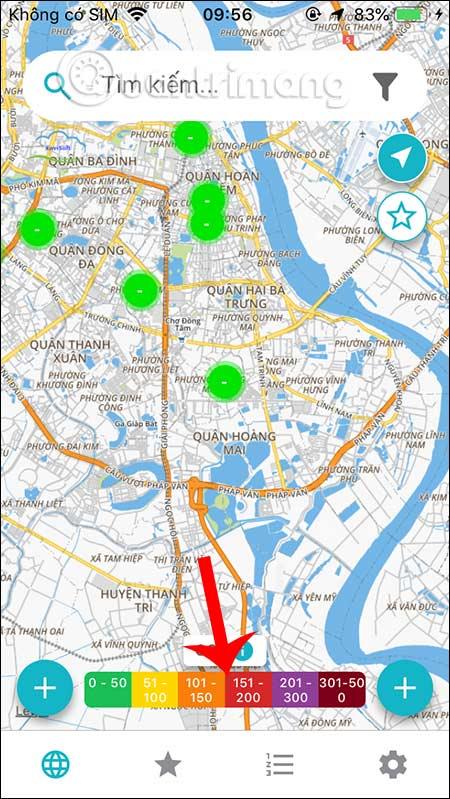

ステップ 1: AirVisual アプリケーションをダウンロードして起動すると、アカウントにアプリケーションにログインして、いくつかの個別の追跡モードを設定できます。そうでない場合は、 [スキップして自分の都市に移動] をクリックし、AirVisual が位置情報にアクセスして都市の汚染レベルに関する情報を取得できるようにすることができます。
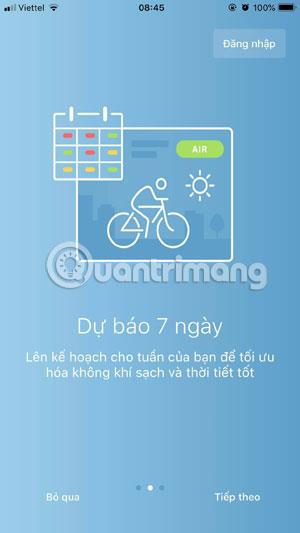
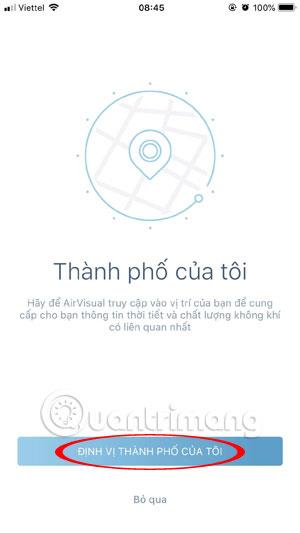
そうでない場合は、拒否することができ、 [新しい場所を追加]をクリックして、大気汚染レベルを監視する都市の名前を入力します。
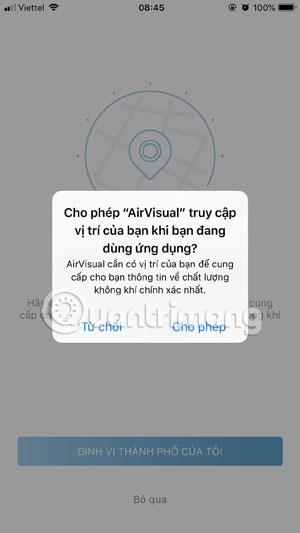
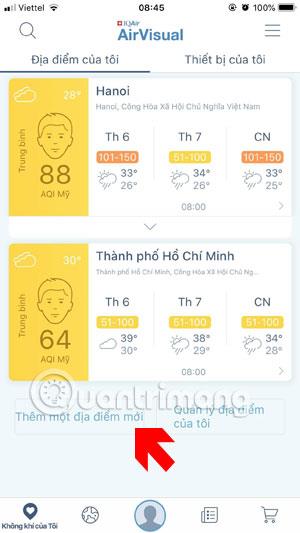
検索ボックスに都市名を入力し、下の結果をクリックして知りたい都市を入力します。その直後、AQI 指数 (大気質指数) が 1 時間ごとに表示され、温度、湿度、風などのパラメータもすべて表示されますので、参考にしてください。今後 7 日間のその都市の天気を確認するには、[ 7 日間の天気予報]をクリックします。
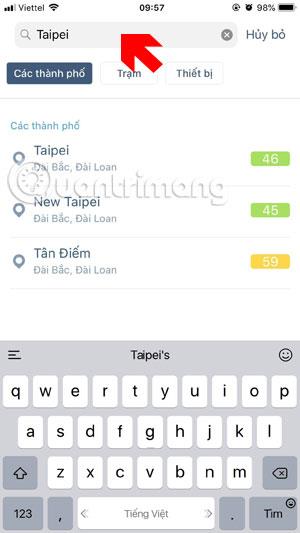
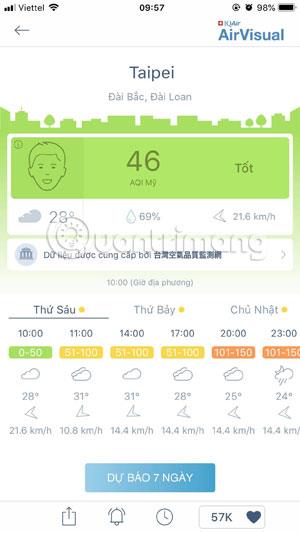
さらに、AirVisual はその都市の汚染物質も教えてくれます。下にスクロールすると、都市の汚染レベルと周辺地域を追跡する地図が表示されます。
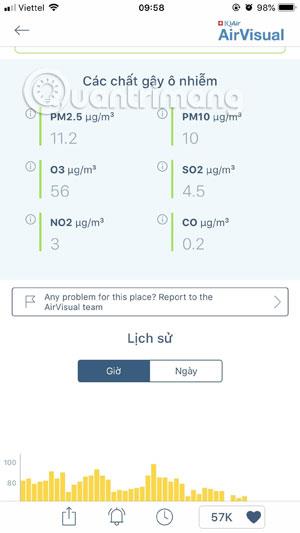
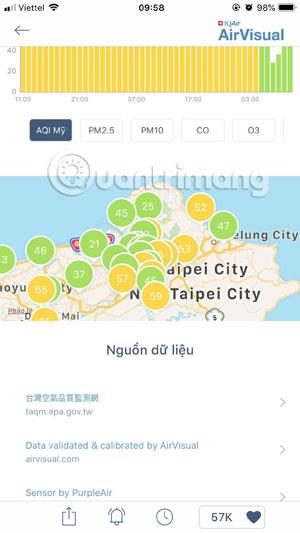
その都市に移動したら、その都市の時間ごとの汚染レベルを評価するアイコンをクリックします。[環境]セクションに表示される時計を監視でき、その時計で汚染カラーがリアルタイムで実行されます。
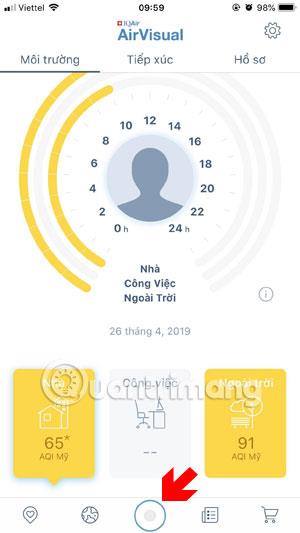
屋内と屋外の 2 つのレベルの大気汚染指数が表示されます。 2 つの汚染レベル間のアドバイスが添付されています。たとえば、以下は屋内では空気清浄機を使用する(AQI 65)というアドバイス、屋外では屋外での運動を避ける(AQI 91)というアドバイスです。
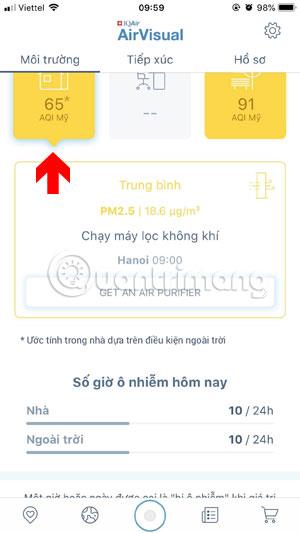
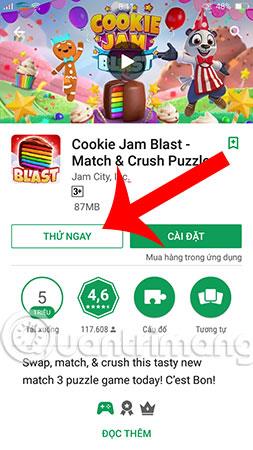
AirVisual は現在、AQI インデックス (米国) に基づいて、80 か国の 10,000 以上の都市の大気質に関する情報を提供しています。世界中にある大気測定ステーションからのデータを使用して、大気汚染レベルに関するパラメーターと予測を提供します。
通常、大都市の大気汚染指数レベルは約 0 ~ 200 の範囲にすぎず、200 を超え、300 近くに達する地域はごくわずかです。また、感染者数が 300 人を超える高汚染レベルの地域も非常にまれです。
空気の質が良好かどうか、また医学的警告レベルがどの程度かを知るには、以下の表を参照してください。この色は AirVisual のアナウンスでも使用されています
| 空気の質 | AQI値 | 医療警戒レベル |
| 良い | 0-50 | 健康に影響を与えません |
| 中くらい | 51-100 | 許容できるレベルです。敏感なグループは外出を制限する必要があります。 |
| 少しでも | 101-150 | 敏感なグループの健康への悪影響。外出する時間を制限する必要があります。 |
| 悪い | 151-200 | 敏感なグループは外出を控えるべきです。他の科目は外出が制限されています。 |
| ひどい | 201-300 | すべての人に影響を与える緊急の健康警告。 |
| デングール | 301-500 | 警告: すべての人の健康に影響を与える可能性があります。 |
この画像をデバイスに保存すると、必要なときに簡単に参照できます。
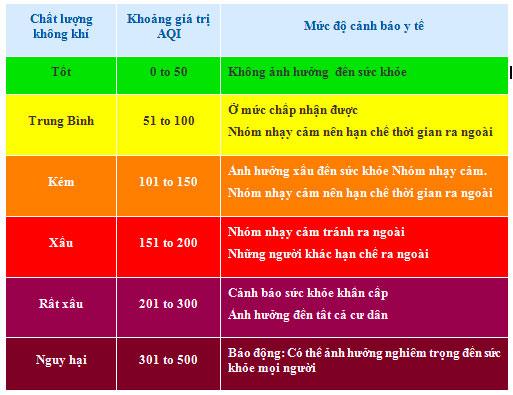
この記事に記載されている携帯電話で大気汚染レベルを表示する手順を参照すると、旅行先の都市の大気汚染レベルがどの程度かを知ることができます。または、住んでいる都市の大気汚染レベルを監視して、自分自身とあなたの愛する人を守る方法を知ることもできます。
Android スマートフォンで発生する一般的な問題と、それらを修正する最も簡単な方法をまとめています。問題の解決策には、Android のエラーや一般的なエラーの解決が含まれています。
Android で読書モードを使用するには、Android に読書モード アプリケーションをインストールして、すべての電話ブラウザでサポートすることができます。
Kinemaster は、完全無料で自分の方法で自由にビデオを編集できる、機能豊富な Android 用ビデオ編集アプリです。
Samsung Galaxy の音声アシスタント機能を簡単にオフにする方法。プライバシーや使い勝手に関する問題を解決します。
MixNote は、画像、音声などの豊富なコンテンツを含むメモを Android 上で作成し、セキュリティ モードを備えています。
Google Play ストアを手動で更新する方法について詳しく解説します。アプリの自動更新が機能しない場合や、古いバージョンの問題を解決するために役立つ情報が満載です。
PicsArt を使用して雲を写真に結合することに加えて、Xiaomi スマートフォンでは、画像編集で雲を結合できる多様なオプションを活用できます。
テスラ中国がリリースした美しいPUBG Mobile向けのスマートフォン壁紙セットを見逃さないでください。
Android で iCloud にアクセスする方法を学び、メールや連絡先、カレンダーを簡単に同期しましょう。
過去数か月間、OnePlusが開発したAndroid UI次期バージョンOxygenOS 11の重要な機能と新機能を解説します。








